「CATEYE Cycling」はキャットアイのスマホ対応サイコンで使用するアプリです。
私はストラーダ・スマート『CC-RD500B』で使用しています。
今回は「計測データがサイコンに表示されない場合」の解決方法を紹介します。
CC-RD500Bとは
スマートフォンと連携し、各種データの計測・記録が可能。
心拍センサーがあるとペース配分の管理に便利です。
自分の身体状態を知ることができます。
センサーの接続が切れる
このアプリとの接続デバイスはおもに以下の3つ。
- サイコン本体
- スピード&ケイデンスセンサー
- 心拍センサー
この中でどれか1つがいつまで経っても繋がらないことってありますよね?
または走行中に接続が切れたまま繋がらない場合もあります。
そんな時の対処方法を紹介します。
例:ケイデンスだけ表示されない

あ!ケイデンスだけ表示されてない・・・
同じセンサーでも速度は表示されているのに!
磁石の位置は大丈夫だし、センサー本体もズレてない。
これ残念ながらキャットアイのサイコンだとよくあることなんです。
再接続すれば大丈夫!
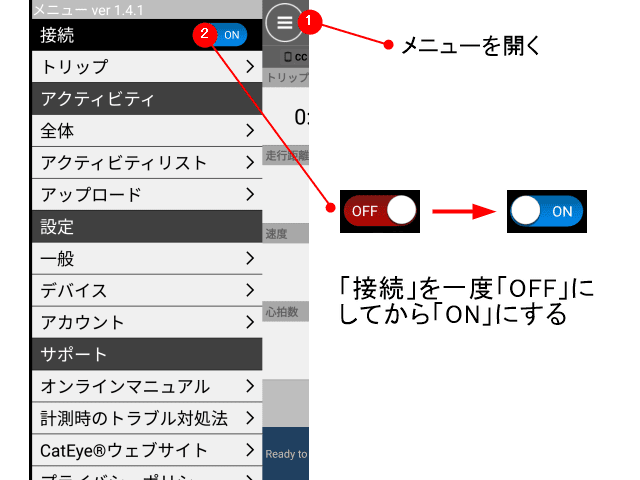
こんな時は再接続すれば大丈夫!
左上の「≡」をタップしてメニューを開きます。
メニューの一番上「接続」を確認してください。
「ON」でもつながっていない場合は、一旦「OFF」にして再接続します。

サイコン本体のボタンを押してペアリングすればケイデンスが表示されます。
トリップの走行データはそのまま、途中から再計測可能です。
センサーを再接続しても、計測データは初期化はされないので安心してください。
また何かの拍子に「接続」が「OFF」になっている場合もあります。
そんなときも接続を「ON」にすれば繋がります。
まとめ
各種センサーの接続が切れてサイコンに表示できない場合、
アプリメニューの「接続」をON/OFFすれば再接続します。
接続トラブルは大体これで直ります。
サイコンから離れて戻ってきた時に接続がおかしくなることが多いかな。
ちゃちゃっと再接続してリスタートしましょう。